ノートPCにレーザーやインクジェット複合機のドライバを入れてなかったんで、インストール。
これで取りあえずの構築は終わったかな?

クローン・バックアップをしておきました。
これで何かあっても、すぐ元に戻せます。
Windows10のSMB1.0を有効にする
ノートPCからNASが見えないんで、設定のチェック。
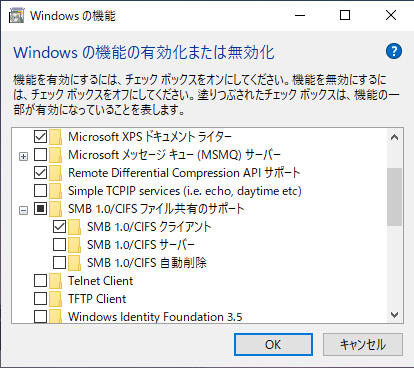
コントロールパネル -> プログラム -> Windowsの機能の有効化または無効化 -> SMB1.0/CIFS ファイル共有のサポート
こちらからSMB1.0/CIFS クライアントにチェックを入れてOKして再起動。
無事にNASが見えたから、ネットワークドライブとして登録しました。
Windows10でネットワークに一部のNAS・共有フォルダが表示されない時の対処法
突然NASが使えなくなった原因はSMB1.0の無効化だった! - 株式会社ネディア │ネットワークの明日を創る。
CCleanerで不要ファイル削除
静音PCの起動が結構遅くなってました。
SSDやHDDをCrystalDiskInfoでチェックしても正常。
起動ドライブのSSDは128GBのを使ってるけど、空きが20GB切ってました。
取りあえず不要ファイルの削除をしようと思ってCCleanerを使いました。
おかげで空きも半分くらいまで増えて、起動も速くなりました(^^)
季節外れの雪
昨日は桜の開花も見たのに、今日は雨から雪へ。
水分を含んだ重そうな雪。
気温が上がったり下がったりです(ToT)
エレコム 5ボタン無線静音マウス M-FBL01DBXSBK
ノートPC用にエレコム 5ボタン無線静音マウス M-FBL01DBXSBKを購入しました。

なんかトラックパッドは慣れなくて疲れちゃうんですよね^^;
交換したノートPCを再セットアップ
液晶のトラブルで交換になったノートPC、早速パーツの交換をしました。
メモリ増設とSSDへの置換。
立ち上げてBIOS画面にいってBOOTモードをUEFIへの変更。
無事に立ち上がったところで、Windowsのライセンスを新しいものに更新。
本体が別のになったから、BIOSのアップデートもしておきます。
VersaPro/VersaPro J タイプVX/VL/VA BIOSアップデートモジュール Ver.746A5103
モジュールをダウンロードした後に展開してから実行。
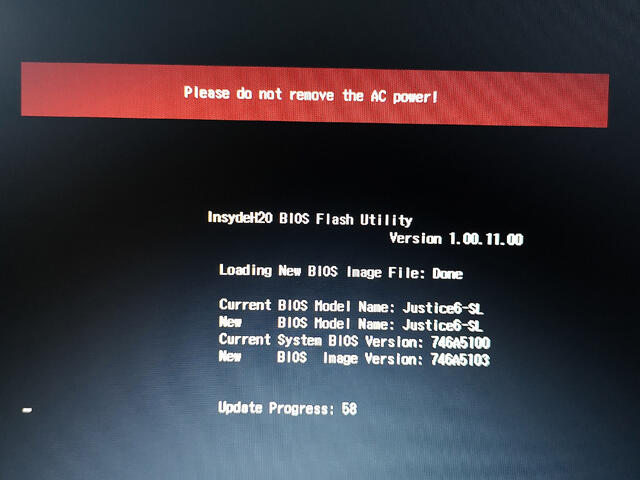
無事にアップデートできました。
VersaPro(PC-VK26TXZCN)の液晶に縦線
2日前に買ったリビルトPC、VersaPro(PC-VK26TXZCN)の構築をしようと立ち上げてたら、画面の左側に縦線が入るようになっちゃいました(ToT)
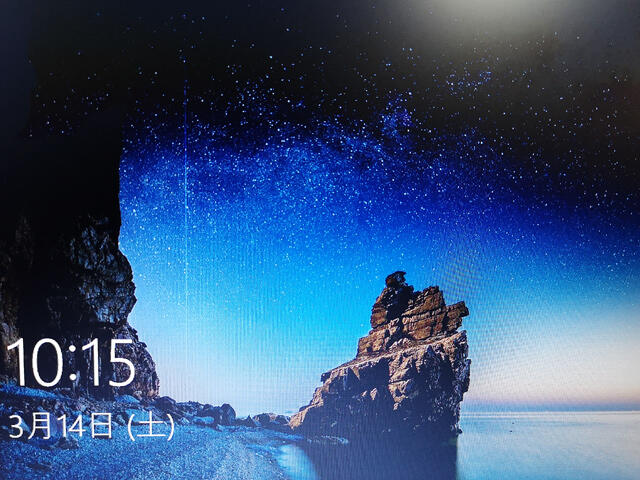
再起動させてもダメ。
最初ドット抜けかなって思ってたら、そこのところがライン状にダメになったみたい。
ショップに持って行く為に、1度全部オリジナルな状態に戻しました。
雨で寒いけど、ノートPC一式やレシートその他を持って秋葉原まで。
購入したイオシスでチェックしてもらって、ドット抜けだと保証対象外だけど、ラインだから交換になりました。
(´▽`) ホッ
月夜のばかしそば
お昼は近所の小諸そばへ。

月夜のばかしそばにしました。
寒い雨の日だから、体も暖まる(^^)
Zheino 2nd 12.7mmノートPCドライブマウンタ
ノートPCには光学ドライブでDVD-ROMが入ってるけど、今では殆ど使う事もないでしょう。
USB外付けのドライブもあるから、外してデータ用HDDにすることにします。

Zheino 2nd 12.7mmノートPCドライブマウンタっていうのを購入しました。
ノートPCについてるDVD-ROMドライブを抜き出してベゼルを外しました。

ベゼル部分はGBASっていう規格のだそうです。
ちょっと外すのが固くて壊さないようにするのが大変でした^^;

ベゼルの付け替えをしたけど、何となくツメの部分が甘い感じ。
少しパコパコしちゃいます。
そこらへんの改善をどーするかは後日考えます。
DVD-ROMドライブからHDDマウンタへ固定用のツメを付け替えておきます。
中に入れるHDDは未購入なので、取りあえず取り付けネジをテープ止めして無くさないようにして、ノートPCに戻しました。
ノートPCのSSD、パーティションタイプをMBRからGPTへ
ノートPCをSSD化したタイミングでパーティションタイプをMBRからGPTに変える事にしました。
データを保持したままMBRからGPTに変換する | メモ置場のブログ
こちらの記事を参考にしながら作業開始。
何かあっても元のHDDから戻せばいいしね。
ディスク番号を調べた後にPowerShell(管理者)でmbr2gptコマンドを使ってチェック~変換作業をしました。
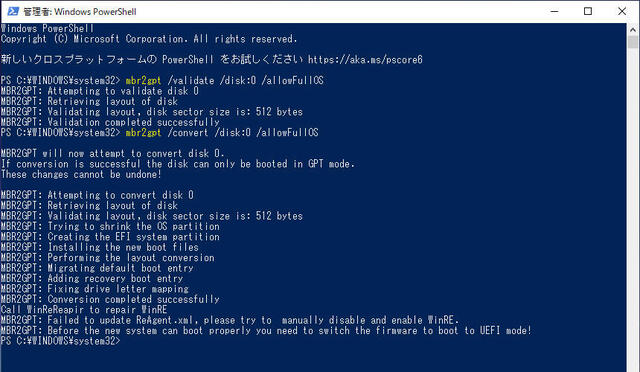
最初慣れないキーボードもあってタイプミスとかしたけど、無事に変換できました。
あっという間に変換作業も終わって、ちょっと拍子抜け。
その後、再起動させてBIOS画面を表示させてBOOT項目からLegacy(BIOS)モード->UEFIモードに変更。
無事に起動しました。
NECノートPCのメモリ増設とSSD化
昨日購入したNECノートPC、HDDだから起動も遅い^^;
メモリも4GBでは少ないんで大きなものに交換してSSD化もすることにしました。

お昼に秋葉原にいってCrucial MX500 500GB SSD CT500MX500SSD1とCFD Panram DDR3-1600 8GBノート用メモリ 204pin SO-DIMM(低電圧1.35V) D3N1600PS-L8Gを2枚購入してきました。
スペック上では8GBx2まではOKだっていうんで、どうせならって思って。

まずはメモリを交換します。
裏蓋を外して入ってる4GBのメモリを外して8GBのを2枚入れました。
この状態で1度電源を入れて動作チェック。
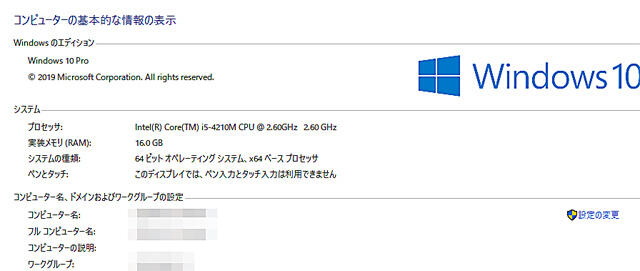
無事に認識されてるのを確認。
次ぎにHDDをSSDにします。

まずはHDDを外します。
マウンタも外しますが、これはそんなに強度ないから気をつけてネジを外していきました。

HDDと同じ容量のSSDを購入してるのでクローン台を使ってシステムを移していきます。
1時間半ほどで終了しました。

あとは戻して動作チェック。
最初エラー画面出て焦ったけど、再起動したら無事に起動してくれました。
(´▽`) ホッ
起動も十分速くなりました。
これからシステムを構築していかなきゃ。
アイリスオーヤマ ウォータータンク 20リットル WAT-20L
台風とかの災害対策でアイリスオーヤマ ウォータータンク 20リットル WAT-20Lを2つ購入しました。

非常時に飲料用はこれくらい貯めれれば、取りあえずはいいかな?
田そばのスパイシーチキンカレー
個人的桜開花宣言
近所のソメイヨシノが開花しだしてました。

ローラー台
何時ものようにローラー台。
Venuから心拍を取ってみたけど、開始から16分くらいは上がった心拍が全然取れませんでした。
多分末端冷え性のせい?
ランではそんな事ないのにね。
NEC 15.6型ノート VersaPro(PC-VK26TXZCN)
イオシスにいって中古のノートPCを購入しました。
最近はタブレットを使う時が殆どだけど、たまにノートPCあればなっていう事もあるから。

NECの2015年製15.6型ノートVersaPro(PC-VK26TXZCN)っていうの。
B4サイズくらいの大きさで2.5kg、結構重い^^;
IBMリフレッシュのNEC製15.6型ノートが税込21,800円、第4世代Core i5搭載 (取材中に見つけた○○なもの) - AKIBA PC Hotline!
最初は別のもう少し安い別のを買おうかと思ったけど、ちょっと出してコチラにしました。
Windows10 ProだしWiFiも内蔵してるからね。
IBM Refreshed PCだそうです。
お店で数台見せてもらって、天板とかに少しスレはあるけど、程度が良さそうなのを選んできました。
まずはセットアップ。
Windowsの認証もされてないから、裏面にあったシリアルを入れて無事に認証完了。
システムがHDDに入ってるから遅い^^;
ここらへんはそのうちSSDに交換しましょう。
あとメモリも足さないとね。

裏蓋を開けるとこんな感じ。
HDDやメモリ、CPUとファンにアクセス出来ます。
メモリは1スロット4GBのが入っています。

DVDドライブもネジ一つで止まってるだけで抜き出してみました。
DVD-ROMドライブで書き込みは出来ませんね。
最近は殆ど読み込みくらいだからOKかな。
12.7mmのスリムドライブでベゼル部分はGBASみたいです。
取りあえずWindows Updateしてシステムを更新しておきます。
ガパオ
お昼はガパオのお弁当にしました。

おいし(^^)
PINGも遅い
家の回線、リンクをクリックしても反応がめちゃくちゃ遅い。
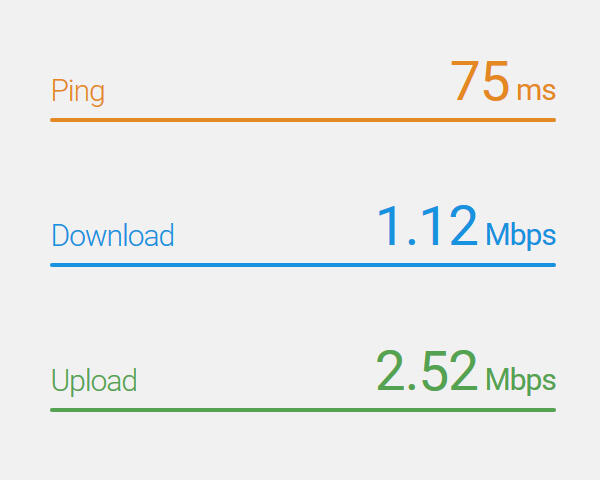
全体的に速度も出てないしPINGも遅いですね(ToT)
プロバイダ変更してどれだけ改善するか・・・
スカイツリーの3.11イルミ
スカイツリーのイルミネーションが普段と違うみたい。

3.11追悼イルミ?


